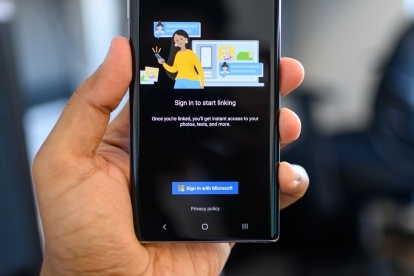
Ste Samsung? Galaxy Note 10 alebo Poznámka 10 Plus vlastník? Ak máte počítač alebo prenosný počítač so systémom Windows, existujú a niekoľko špeciálnych integrácií zapečené do telefónu, ktoré vám umožňujú vidieť upozornenia a odpovedať na texty bez toho, aby ste ich museli zdvihnúť.
Obsah
- Stiahnite si aplikáciu Váš telefón v systéme Windows
- Spárujte svoj Note 10 so systémom Windows
- Prispôsobte si upozornenia
- Zrkadlenie obrazovky telefónu
Tu je postup, ako pripojiť Note 10 k zariadeniu so systémom Windows.
Odporúčané videá
Stiahnite si aplikáciu Váš telefón v systéme Windows
Nemusíte sťahovať ani inštalovať novú aplikáciu do svojho Galaxy Note 10 alebo Poznámka 10 Plus, ale budete si musieť nainštalovať aplikáciu do prenosného počítača alebo počítača so systémom Windows. Najprv prejdite do aplikácie Microsoft Store (môžete ju vyhľadať na paneli úloh klepnutím na ikonu Cortana). V obchode hľadajte Tvoj telefón a klepnite na Získajte keď ty nájsť aplikáciu od spoločnosti Microsoft. Možno sa budete musieť prihlásiť pomocou svojho Microsoft ID.
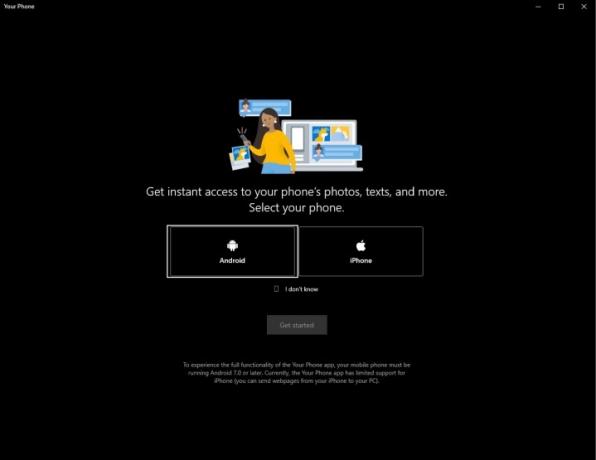
Po nainštalovaní aplikácie klepnite na Spustiť aby ste ho otvorili. Aplikácia vás požiada, aby ste si vybrali medzi Android a iPhone – vyberte prvý a potom prejdite na ďalší krok kontroly telefónu, aby ste nastavili pripojenie.
Spárujte svoj Note 10 so systémom Windows
Na vašej poznámke 10 smartfón, zamierte na Nastavenia > Rozšírené funkcie > Odkaz na Windows. Zapnite funkciu a prihláste sa do svojho účtu Microsoft – budete musieť súhlasiť s niekoľkými povoleniami.
Možno budete musieť klepnúť Znovu odoslať upozornenie v aplikácii Váš telefón pre Windows. Po povolení spojenia v telefóne by sa tieto dve zariadenia mali rýchlo spárovať.
Na ľavej strane aplikácie Váš telefón pre Windows uvidíte Fotografie, správy a upozornenia. Kliknite na každú kartu a postupujte podľa pokynov na obrazovke, aby ste sa uistili, že je všetko nastavené a či má aplikácia povolený prístup na prijímanie týchto údajov z telefónu Note.
Na karte Fotografie sa zobrazujú najnovšie fotografie zachytené na Note 10 alebo Note 10 Plus (až 25 fotografií), Karta Správy zobrazuje vaše texty a karta Upozornenia zobrazuje všetky aktuálne upozornenia v telefóne obrazovke.
Z mobilnej stránky toho nie je veľa – môžete povoliť, aby služba fungovala s vašimi mobilnými dátami, v prípade, že vaše zariadenie so systémom Windows a telefón Note nie sú pripojené k rovnakému pripojeniu Wi-Fi.
Prispôsobte si upozornenia
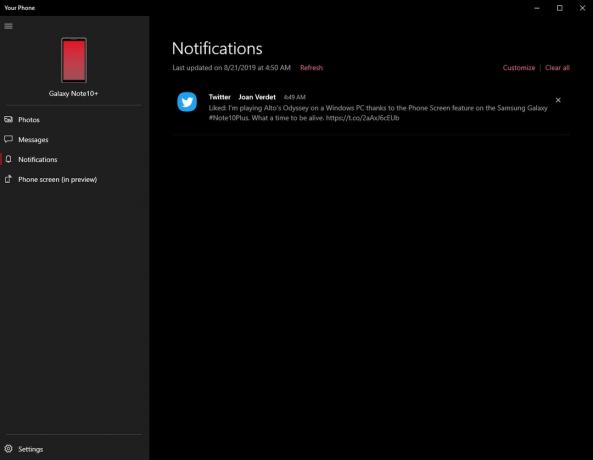
Dostávate spam s upozorneniami v systéme Windows? V Upozornenia karta, hit Prispôsobiť a uvidíte možnosti na vypnutie upozornení z určitých aplikácií. Zobrazia sa vám iba aplikácie, ktoré zobrazovali upozornenia od prepojenia telefónu s aplikáciou Váš telefón pre Windows, takže na zobrazenie úplného zoznamu si možno budete musieť chvíľu počkať.
Keď bude k dispozícii úplný zoznam aplikácií – alebo aspoň tých, z ktorých dostávate najviac upozornení – vypnite aplikácie, o ktorých si nemyslíte, že by sa mali objaviť na počítači alebo notebooku so systémom Windows. Nebojte sa, stále ich budete mať vo svojom telefóne.
Zrkadlenie obrazovky telefónu
Ak nemáte Note 10 alebo Note 10 Plus, mnohé z rovnakých funkcií môžete získať stiahnutím aplikácie Váš telefón z Obchod Google Play — Vlastná integrácia sa vám jednoducho nebude páčiť.
Ale rad Note 10 má ďalšiu funkciu, ktorá nie je dostupná v štandardnej aplikácii Váš telefón – Obrazovka telefónu. To vám umožní zrkadliť obrazovku telefónu do aplikácie Váš telefón a používať kurzor myši na ovládanie telefónu.
Hrám Alto's Odyssey na počítači so systémom Windows vďaka funkcii Obrazovka telefónu na Samsung Galaxy #Poznámka10Plus. Aký čas byť nažive. pic.twitter.com/2aAxJ6cEUb
— Julian Chokkattu (@JulianChokkattu) 21. augusta 2019
Ak ju chcete povoliť, klepnite na Obrazovka telefónu a podľa pokynov na obrazovke povoľte prístup. Teraz by ste mali vidieť vyskakovaciu obrazovku vášho telefónu; na navigáciu po obrazovke telefónu stačí kliknúť myšou, ťahať a ťahať prstom. Telefón môžete dokonca prebudiť jednoduchým klepnutím na obrazovku pohotovostného režimu.
Ak otvoríte aplikáciu a potrebujete niečo napísať, môžete jednoducho použiť klávesnicu pripojenú k notebooku alebo PC. Je to ako virtuálna schránka pre vaše aplikácie pre Android, ale na počítači so systémom Windows. Obrazovka telefónu je stále vo verzii beta, takže na okrajoch môže pôsobiť trochu drsne.
To je všetko! Užite si svoje novoobjavené spojenie medzi telefónom a Windowsom.
Odporúčania redaktorov
- Galaxy Z Flip 5 môže ukradnúť najlepšiu funkciu Razr Plus
- Tu je náš úplne prvý pohľad na Samsung Galaxy Tab S9 Plus
- Samsung možno práve zabil Galaxy S10
- Galaxy S23 práve dostal bláznivú funkciu AI, ktorá klonuje váš hlas
- Najlepšie chrániče obrazovky Samsung Galaxy S23 Plus: 10 skvelých možností
Zlepšite svoj životný štýlDigitálne trendy pomáhajú čitateľom mať prehľad o rýchlo sa rozvíjajúcom svete technológií so všetkými najnovšími správami, zábavnými recenziami produktov, užitočnými úvodníkmi a jedinečnými ukážkami.




